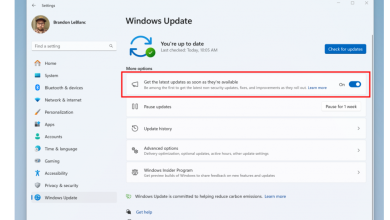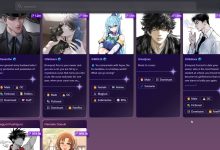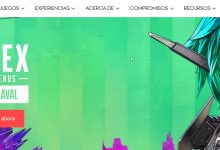Desinstalar Windows Defender en Windows 10: Guía Completa

Windows Defender es un antivirus preinstalado en Windows 10 que ofrece protección básica contra malware. Si decides instalar un antivirus de terceros, es recomendable desinstalar Windows Defender para evitar conflictos entre ambos programas.

Ten en cuenta que desinstalar Windows Defender te deja sin protección antivirus. Asegúrate de tener un antivirus alternativo listo para instalar antes de continuar. Hay muchas opciones y gratuitas como por ejemplo Avast o AVG.
Opciones para desinstalar Windows Defender:
1. Editor de directivas de grupo (Windows 10 Pro):
- Presiona Windows + R.
- Escribe “gpedit.msc” y presiona Enter.
- Navega a: Configuración del equipo > Plantillas administrativas > Componentes de Windows > Antivirus de Windows Defender.
- Haz doble clic en “Desactivar Antivirus de Windows Defender“.
- Selecciona “Activado”.
- Haz clic en “Aplicar” y luego en “Aceptar”.
- Reinicia tu PC.
2. Editor del registro (Todas las versiones de Windows 10):
Advertencia: Modificar el registro puede ser peligroso si no se hace correctamente. Se recomienda crear una copia de seguridad del registro antes de continuar.
- Presiona Windows + R.
- Escribe “regedit” y presiona Enter.
- Navega a: HKEY_LOCAL_MACHINE\SOFTWARE\Policies\Microsoft\Windows Defender.
- Crea una nueva clave DWORD (32 bits) y llámala “DisableAntiSpyware”.
- Haz doble clic en “DisableAntiSpyware” y establece su valor en “1”.
- Reinicia tu PC.
3. PowerShell (Todas las versiones de Windows 10):
- Presiona Windows + R.
- Escribe “powershell” y presiona Enter.
- Ejecuta el siguiente comando:
Set-MpPreference -DisableRealtimeProtection $true
- Reinicia tu PC.